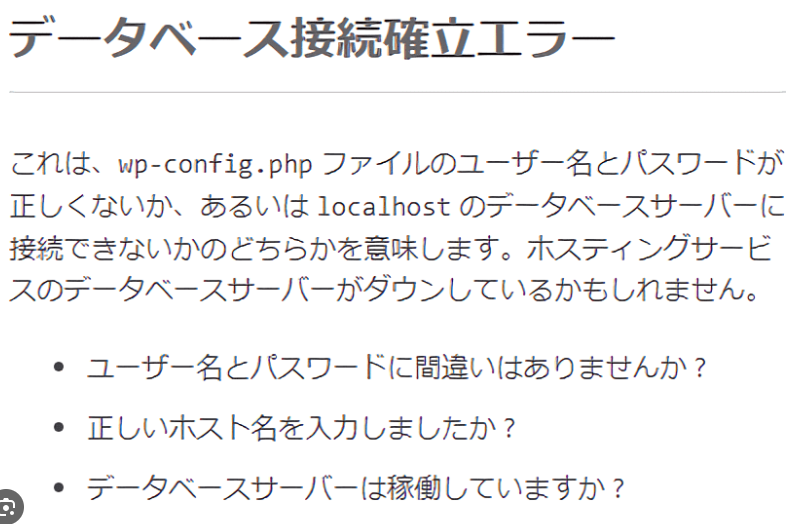無料ブログにGoogle Search Console
A8.netを使っている方は沢山いると思うがファンブログをGoogle Search Console に登録している方はすくないのではないか?
wordpressで作ったブログや、サイトなどは登録していても無料ブログは登録をしていない。
Search Consoleに登録することで、ブログのインディックスを早くする事が出来るのでぜひやってみよう
[char no=”2″ char=”ロービー”]登録は難しくない?[/char]
[char no=”3″ char=”ショー”]新ファンブログはサイトマップがすでに送信してあるから、簡単に登録できるよ手順を間違わないようにね[/char]
Search Console とは??
Google Search Console は、Google 検索結果でのサイトのパフォーマンスを監視、管理できる Google の無料サービスです。自分のサイトが Google 検索結果に表示されるようにするために Search Console に登録する必要はありませんが、登録していただくとサイトが Google にどのように認識されるかを確認し、検索結果でのサイトのパフォーマンスを最適化できるようになります。
新しいサーチコンソールへのファンブログ登録
初心者でも簡単 新しいサーチコンソール にA8ネット(A8.net)ファンブログ登録。
ファンブログがある事を前提に進めていきます。
A8.netファンブログをSearch Console登録
まずSearch Consoleにログイン
Search Consoleログイン
ログイン画面です。
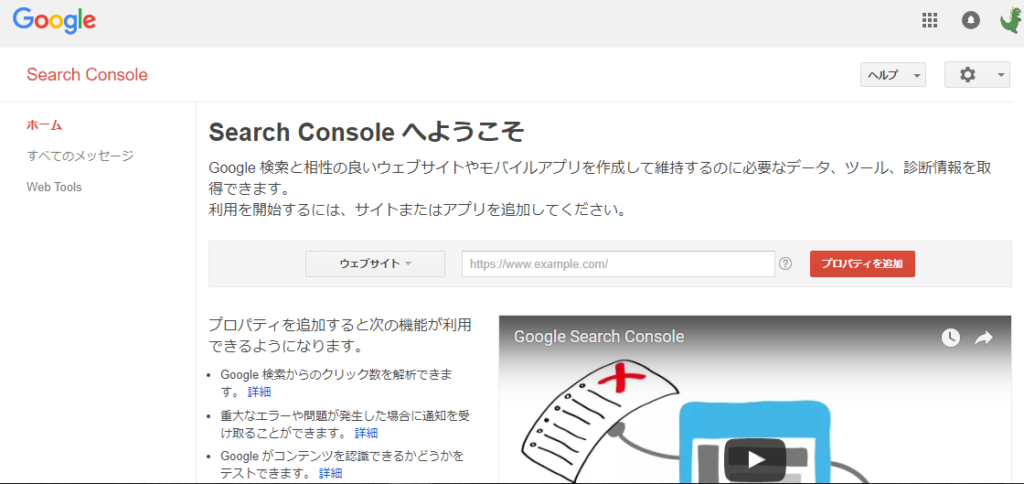
Search Console登録画面
ログインで来たら、ブログのURLを登録します。
ブログを新 Google Search Console(サーチコンソール)登録手順
矢印の部分にブログURLをコピーして貼り付けましょう。

Search Console登録手順
①登録URL
②ブロパティを登録
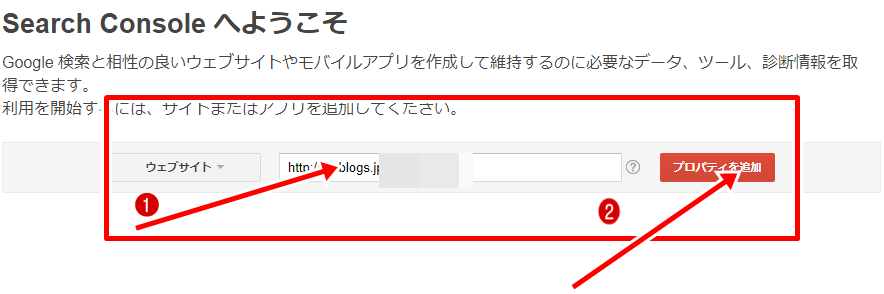
Search Console登録手順
ブロパティを追加したら
別の方法を選択
HTML タグを選択
確認をクリック。
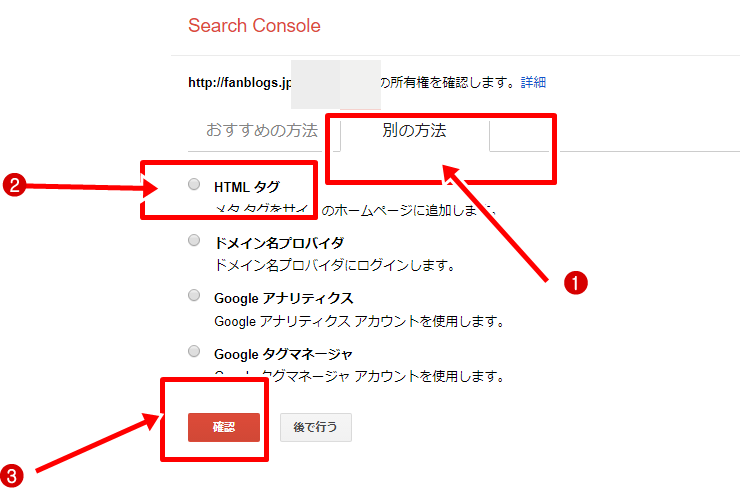
Search Console登録手順
メタ タグをサイトのホームページに追加します。
この部分をコピー
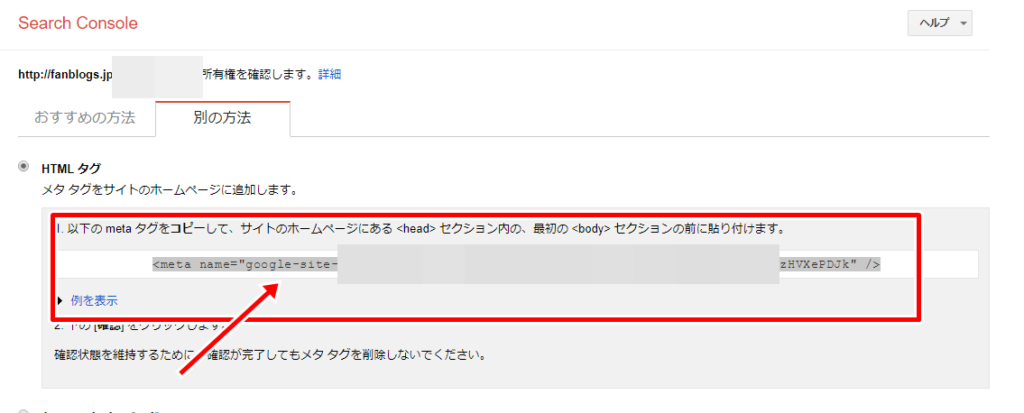
Search Console登録手順
コピーが終わったら
ファンブログへ移動します
再度Search Consoleの画面に戻りますので
閉じないように
ファンブログのデザインをクリック
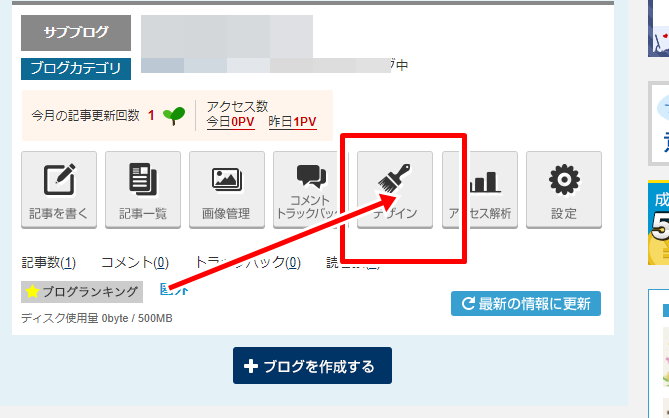
ブログ登録からSearch Console登録手順
デザインをクリックしたら
HTMLの編集をクリック
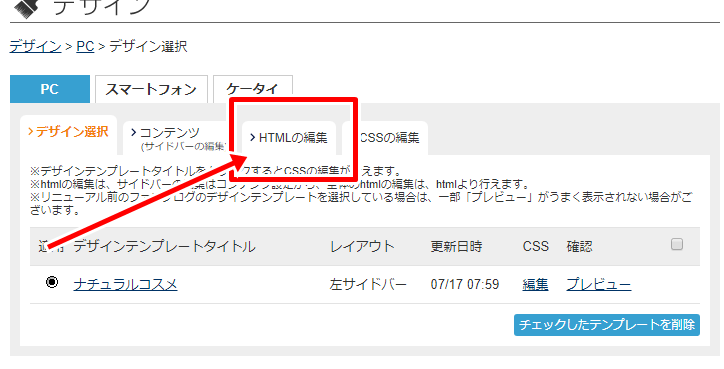
Search Console登録手順
HTMLの編集をクリックしたら
HTML追加クリック
Search Consoleで先ほどコピーしたHTMLタグを貼り付けに入ります。
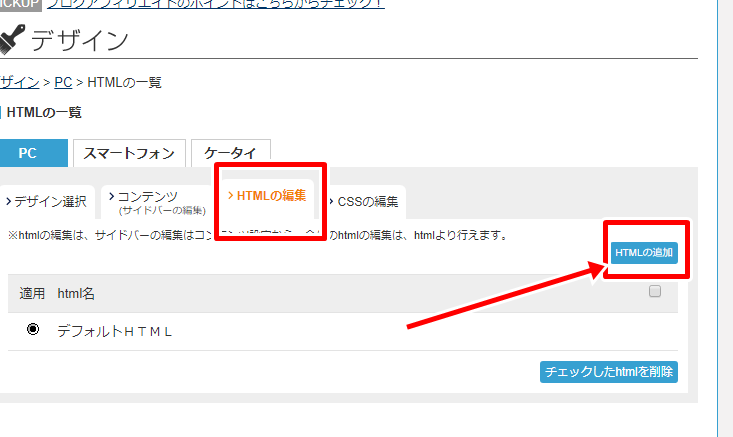
Search Console登録手順
HTML名は適当に
headの下に
タグ貼り付け
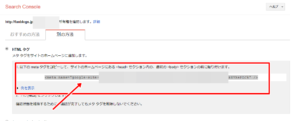
Search Console登録手順タグ送信
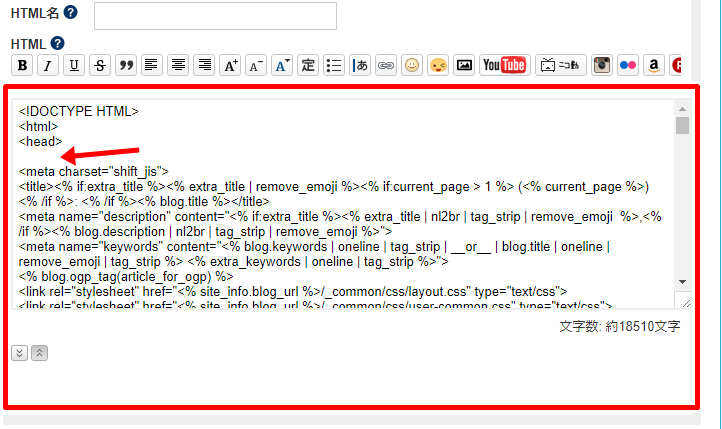
Search Console登録手順
タグを貼り付けたら保存をクリック
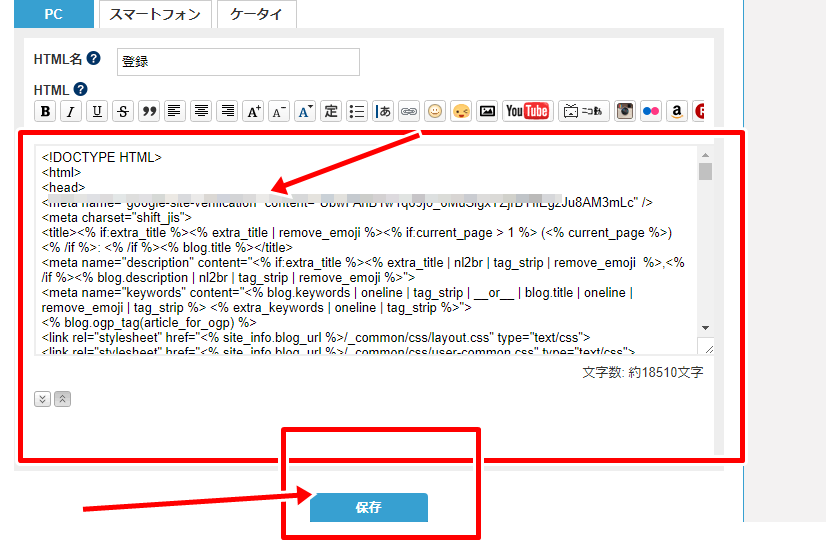
Search Console登録手順
保存をクリックしたらこのような画面になればOKです。
自分でつけた名前のHTMLが表示されました。
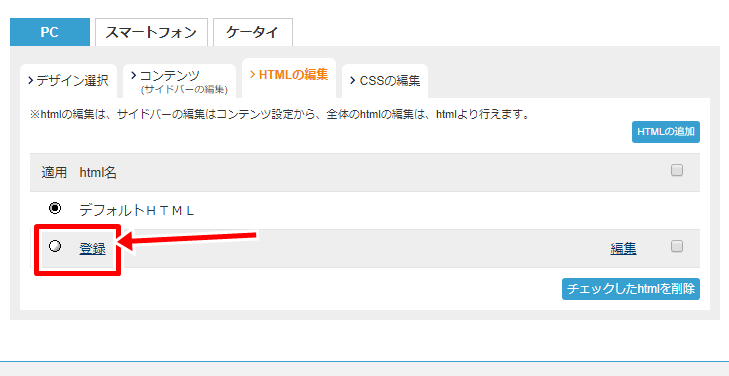
Search Console登録手順
次にSearch Consoleの画面に戻ります。
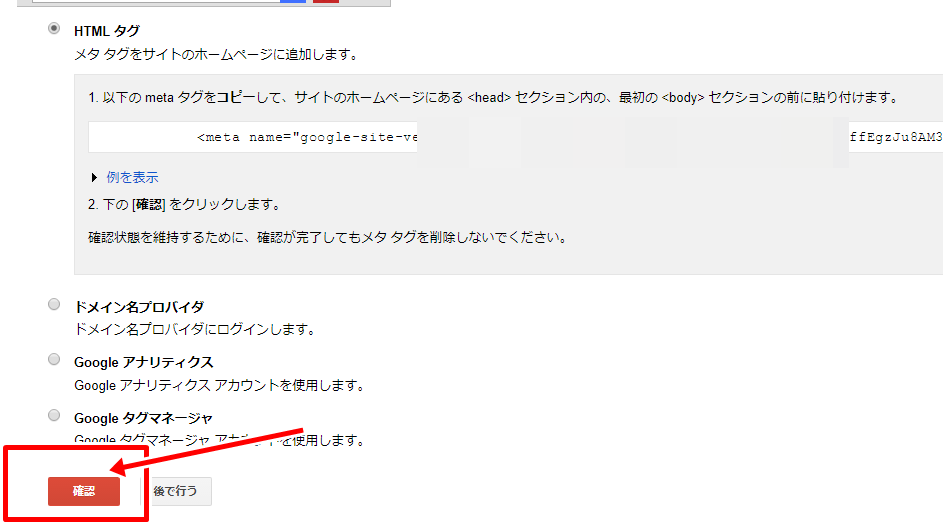
Search Console登録手順
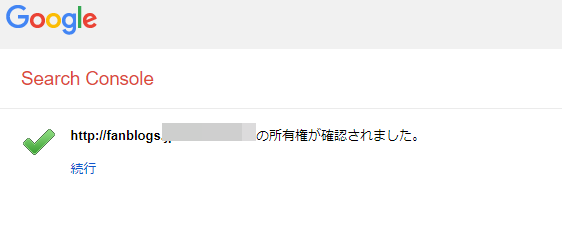
Search Console登録手順
所有権が確認されました。
所有権が確認出来たらサイトマップを登録
サイトマップを登録するとブログ全体の記事を
googleにお知らせする事になるので是非登録
通常は、サイトマップを作る作業から
無料ブログでも送信指定をするのですが
ファンブログは最初から送信になっています。
サイトマップ出力確認画面は?
ファンブログ→設定→ブログ設定
ここで確認
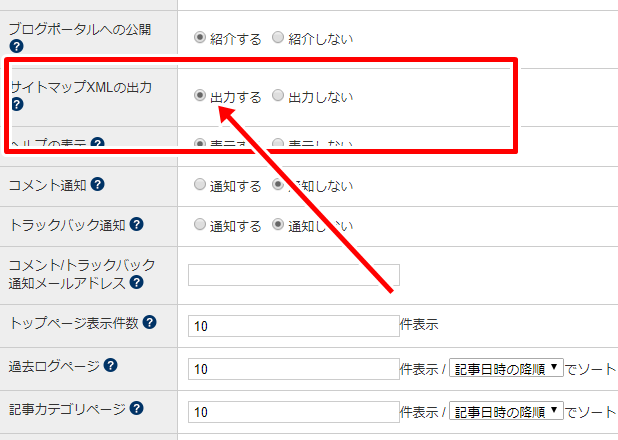
Search Console登録手順
こちらが確認できたら
サイトマップを登録
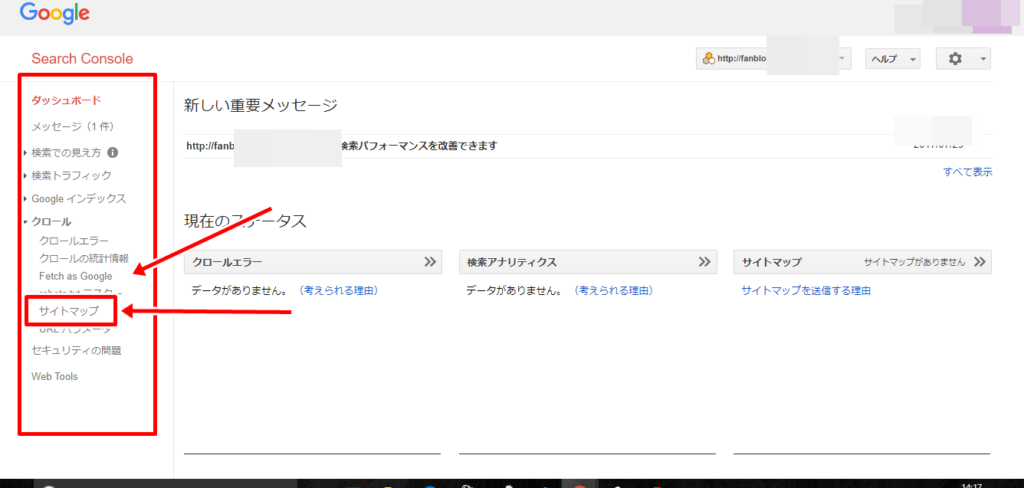
Search Console登録手順
サイトマップ追加送信
サイトマップ
①sitemap.xml
テスト
テスト完了
サイトマップ
コンテンツ送信ページ
エラーなしを確認→テストを閉じる
サイトマップ追加送信2回目
②sitemap.xml
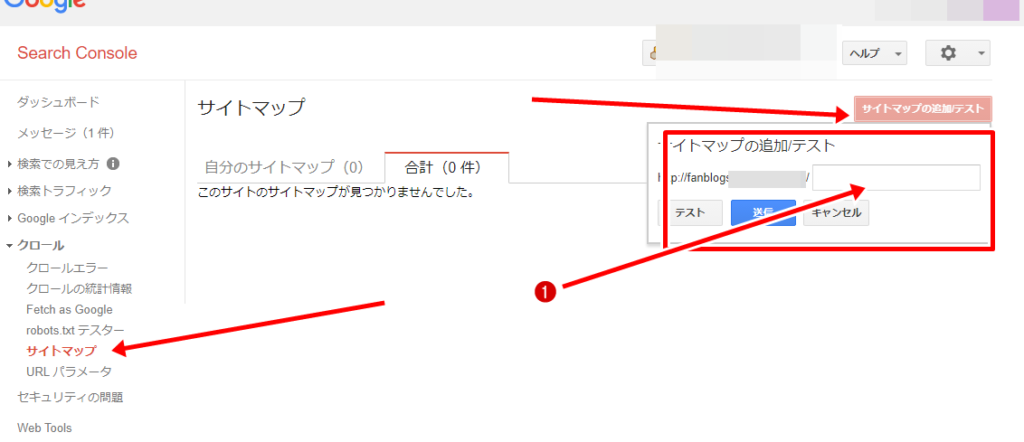
Search Console登録手順
送信
準備が出来ました
これでしばらく様子を見ましょう。
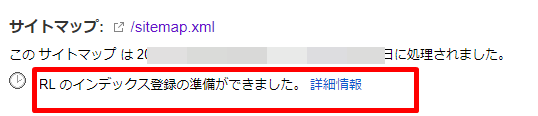
Search Console登録手順
個別記事登録
次は個別記事登録をしていきます。
クロールから
Fetch as Gooogle
①個別記事のURLを貼り付け
②http://fanblogs.jp/〇〇.の後を貼り付け
③PCとモバイルスマートフォンを2回繰り返す
④取得
取得をしたら
こちら
インディックス登録をリクエスト
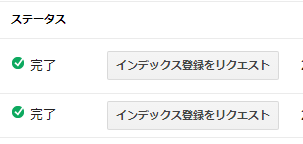
Search Console登録手順インデックス登録リクエスト
ロボットではない証明
このURLのみ送信
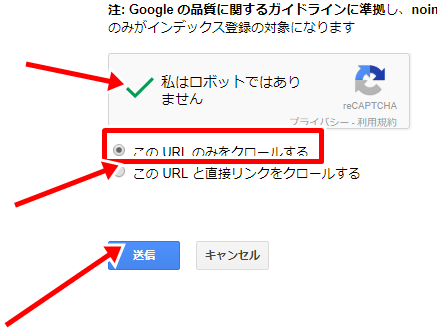
Search Console登録手順インデックス登録リクエスト
これで登録完了です.
最後までありがとうございました。
インスタグラム(Instagram)やSNSを使った広告の出し方。収益を上げることは?
新しいサーチコンソール